戴尔G7在线重装win10系统详细教程!
什么是在线重装系统?说白了,就是通过网络下载系统镜像,直接在电脑上完成安装,根本不用什么U盘、光盘之类的工具。简单到什么程度呢?连对电脑一知半解的小白都能搞定!现在网络速度飞快,操作也比以前智能多了,所以在线重装,是适应时代的一种重装方法。以下的win10在线重装教程,你就知道多省心又省力啦!

一、重装系统下载工具
准备工具:一键重装系统软件(点击红字下载)
二、重装win10时,请注意以下的细节事项:
1. 备份文件:重装系统会把你硬盘里的东西都清空,所以在动手之前,一定要把重要的文件备份好。如果数据丢了,那可就悔之晚矣!
2. 关闭安全软件:很多防病毒软件可能会干扰系统安装,导致安装失败,所以在重装之前,一定要先关闭它们。
3. 网络要正常:在线重装需要联网才能完成,如果网络不稳定,安装就会很卡很慢,所以一定要确认网络连接顺畅。
三、系统在线重装的详细教程
1.在韩博士官网上下载“韩博士装机大师”,并将其保存至桌面。下载好后,双击桌面图标启动,进入后,点击页面上的“开始重装”。
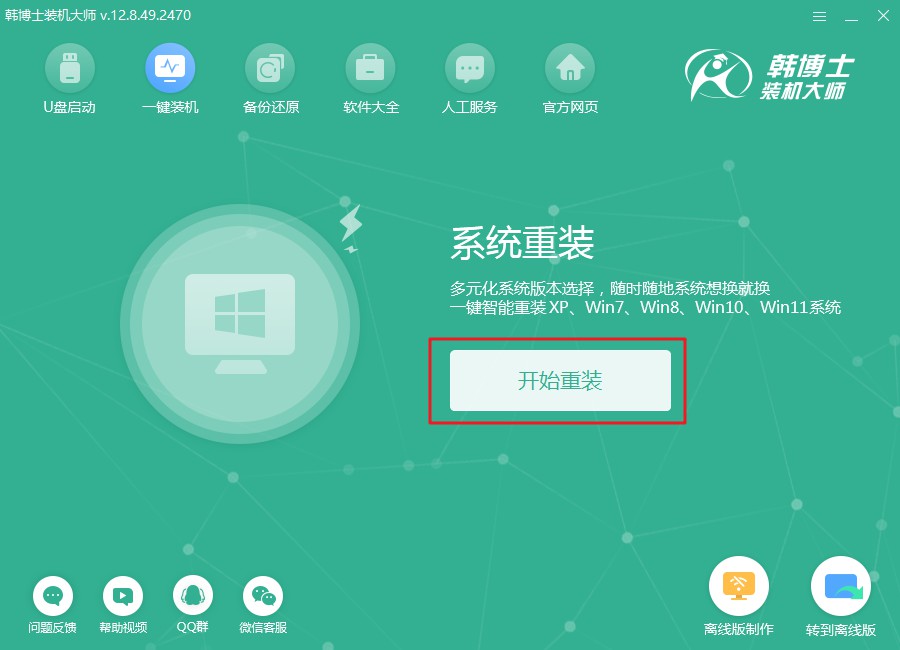
2.系统会自动进行环境检测,您不需要做任何操作。待检测完成后,点击“下一步”继续操作。
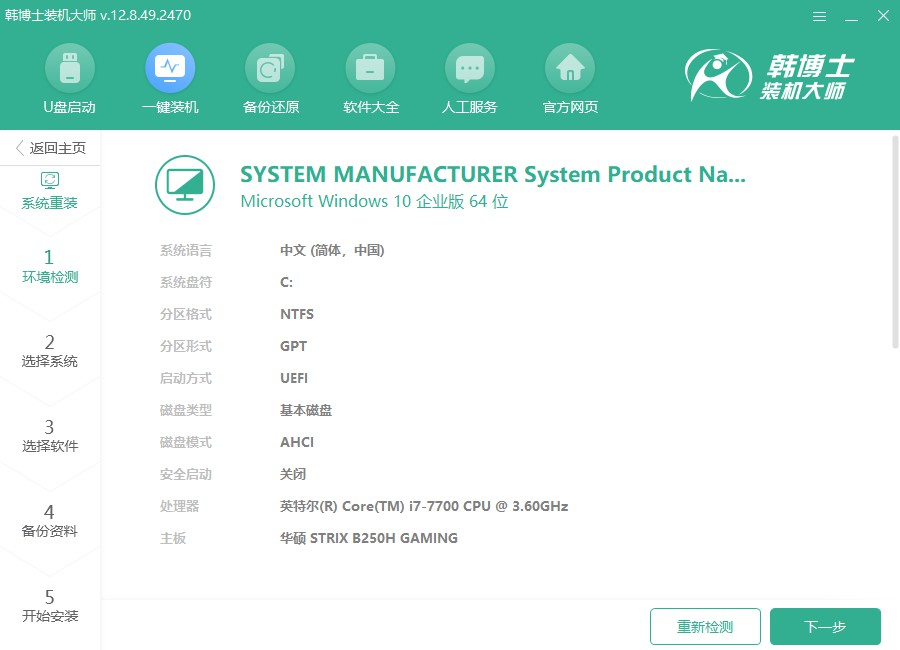
3.进入“选择系统”步骤,您会看到所有可用的win10系统文件。请从中选择一个适合您需求的版本,然后点击“下一步”开始安装。
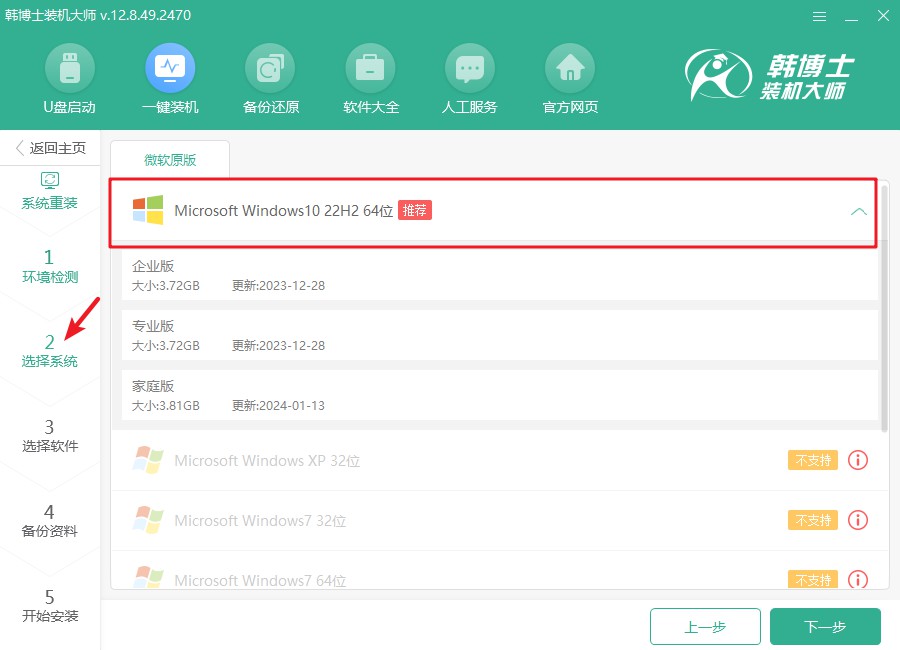
4.正在下载系统文件,预计会需要一点时间。请您保持耐心,暂时不需要进行任何操作,待文件下载完毕后,您可以继续安装过程。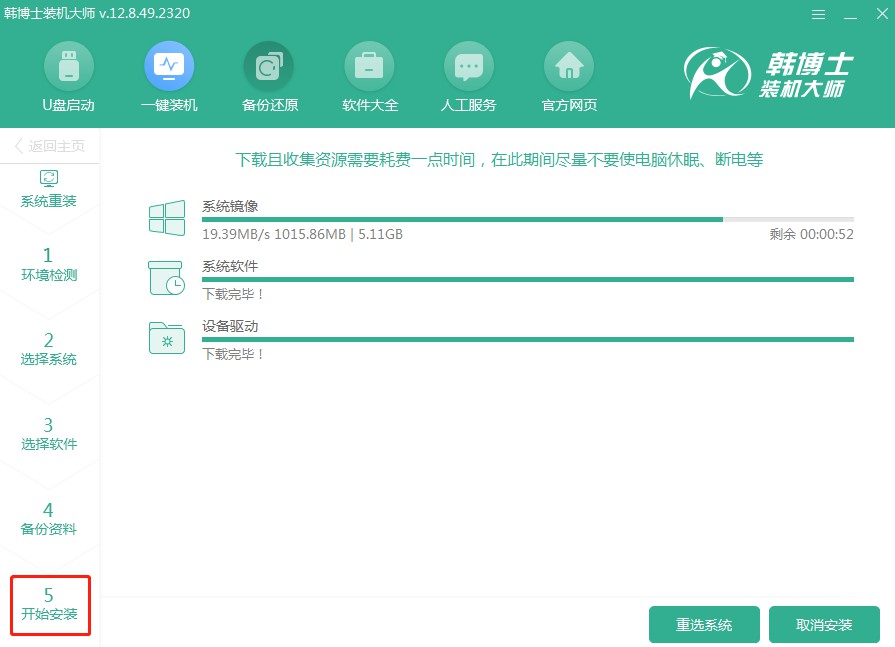
5.系统正在进行安装和配置,整个过程可能需要一些时间,请不要打断或进行其他操作。耐心等待,直到安装结束,系统会提示您点击“立即重启”来启动新的操作系统。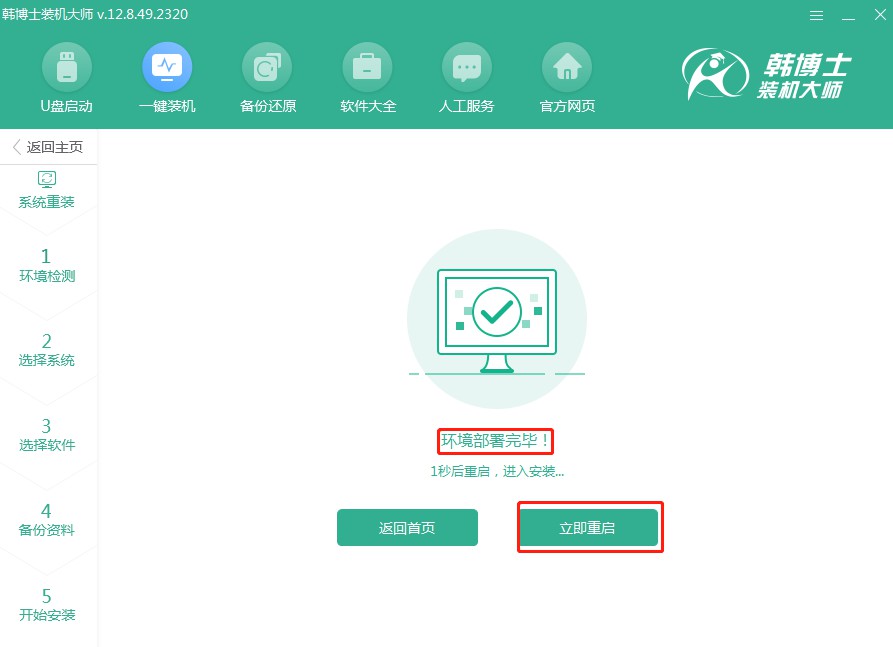
6.在此步骤中,您可以用方向键“↑”或“↓”来选择不同选项,找到第二个选项后,按回车键确认,系统将自动进入PE模式。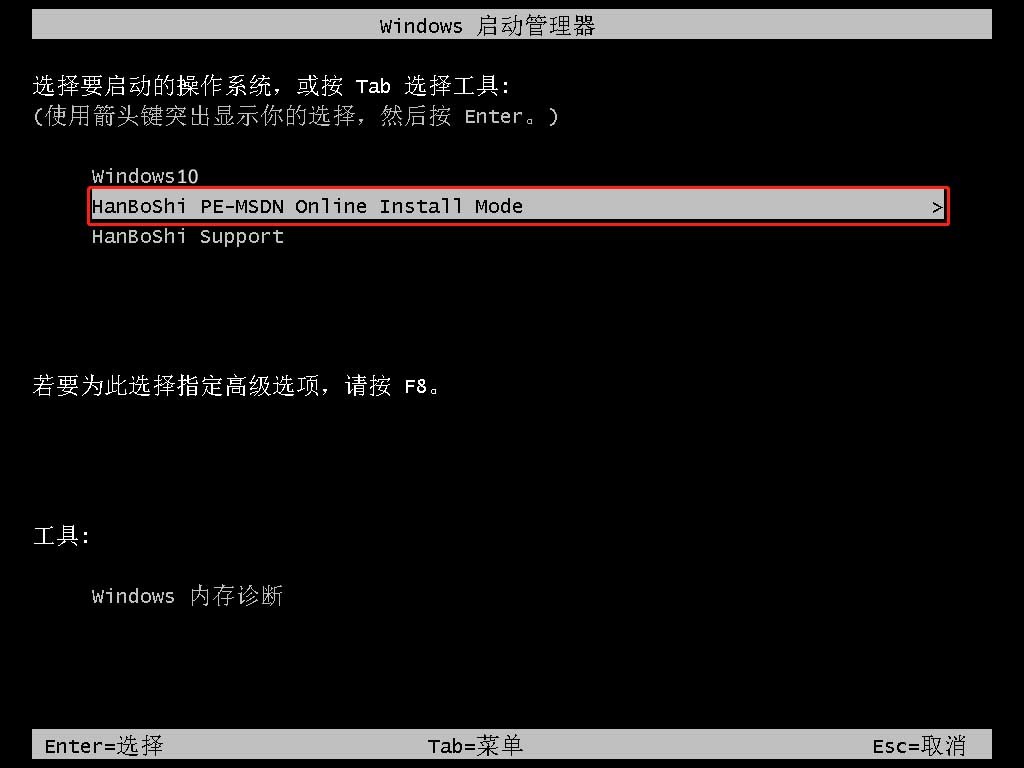
7.一旦进入PE界面,win10的安装过程将会自动开始,您无需手动干预。待系统安装完成后,您只需点击“立即重启”按钮即可。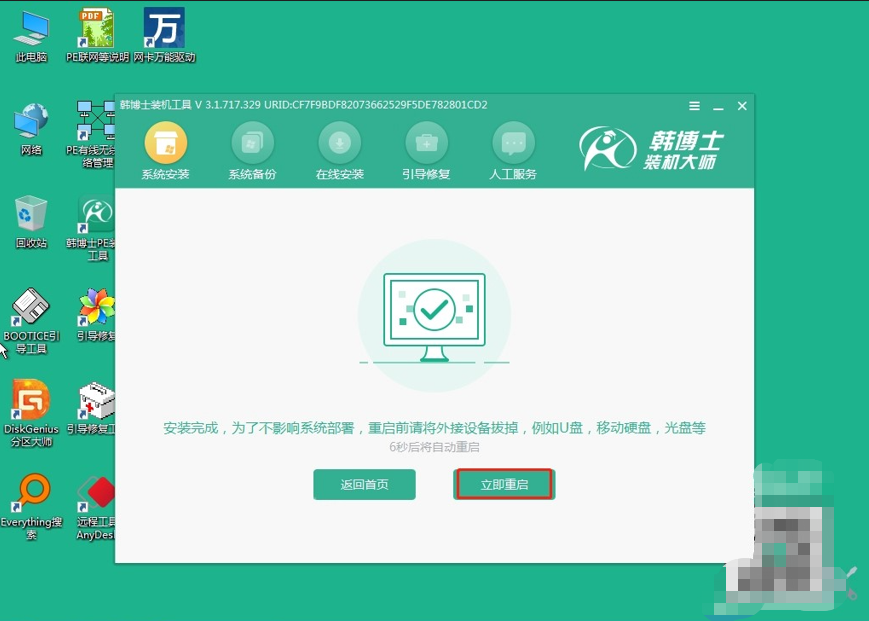
8.电脑重启后,如果出现了win10桌面界面,这表明韩博士安装系统的过程已经顺利完成了。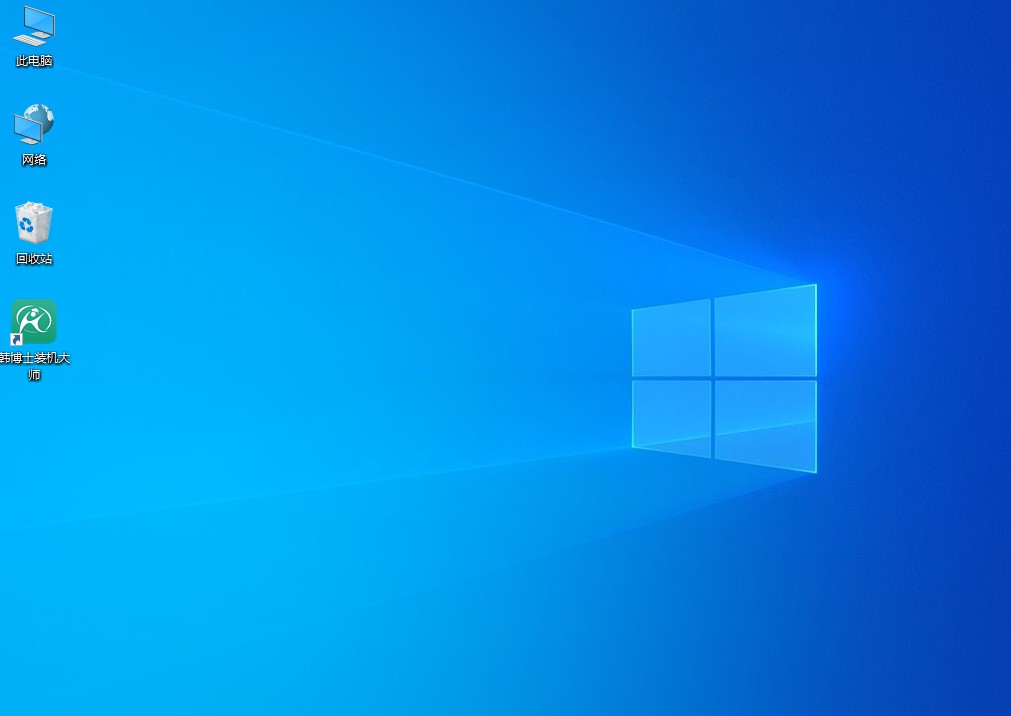
上述的戴尔G7在线重装win10系统步骤,是不是很简单?在线重装系统就是为懒人量身定制的便利工具,操作简单,效率又高。只要网速给力,步骤别搞错,装完系统之后,电脑更像是“起死回生”了一样。电脑变快了,卡顿没了,操作起来也舒服多啦。

